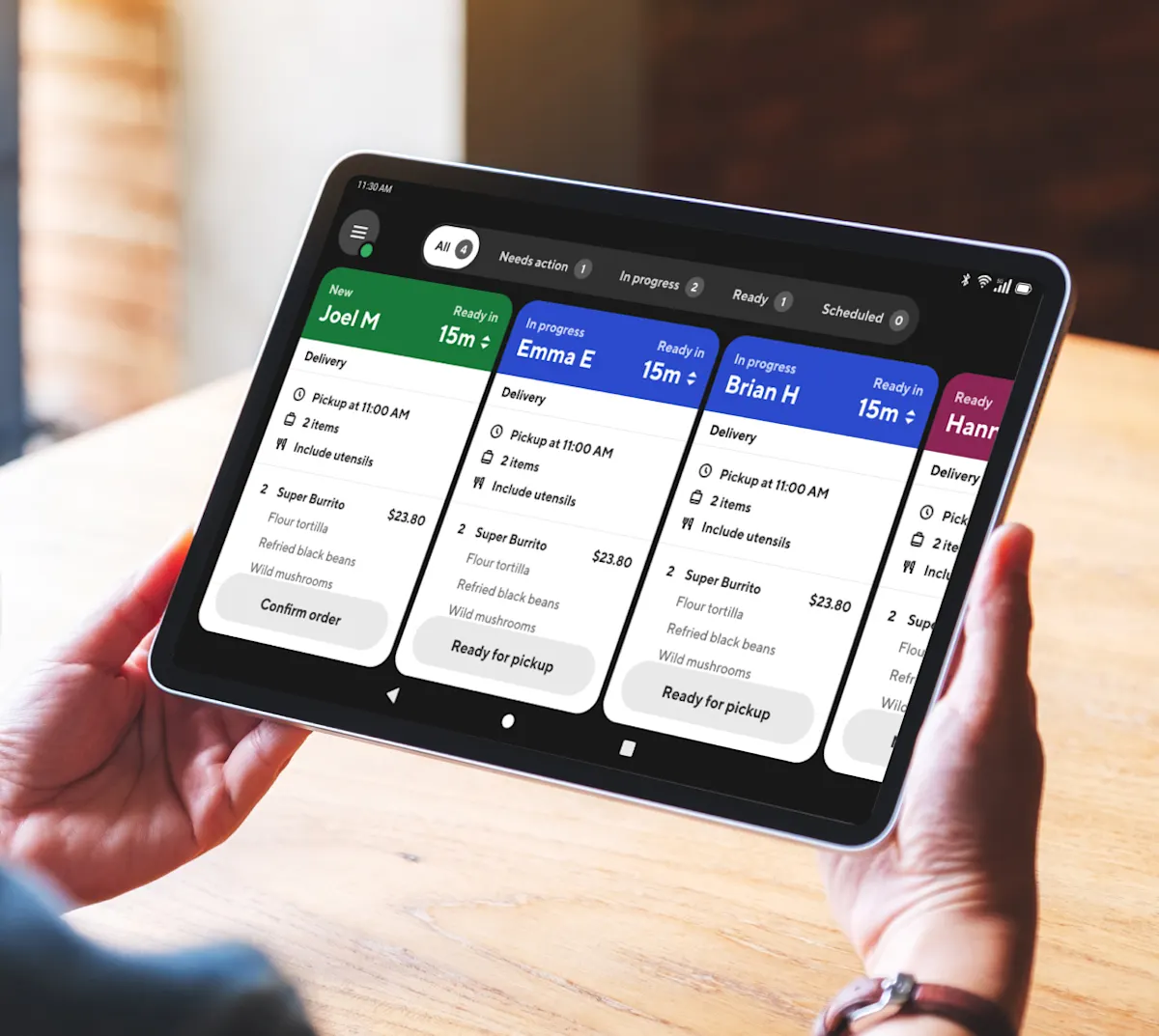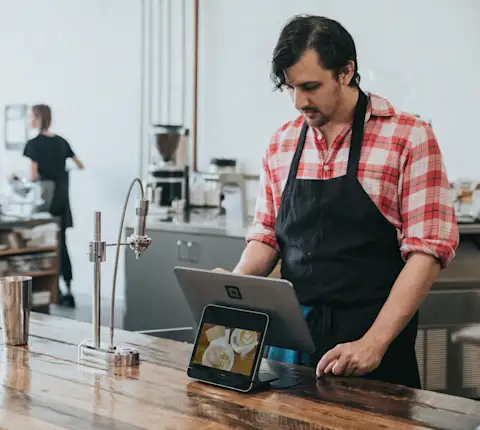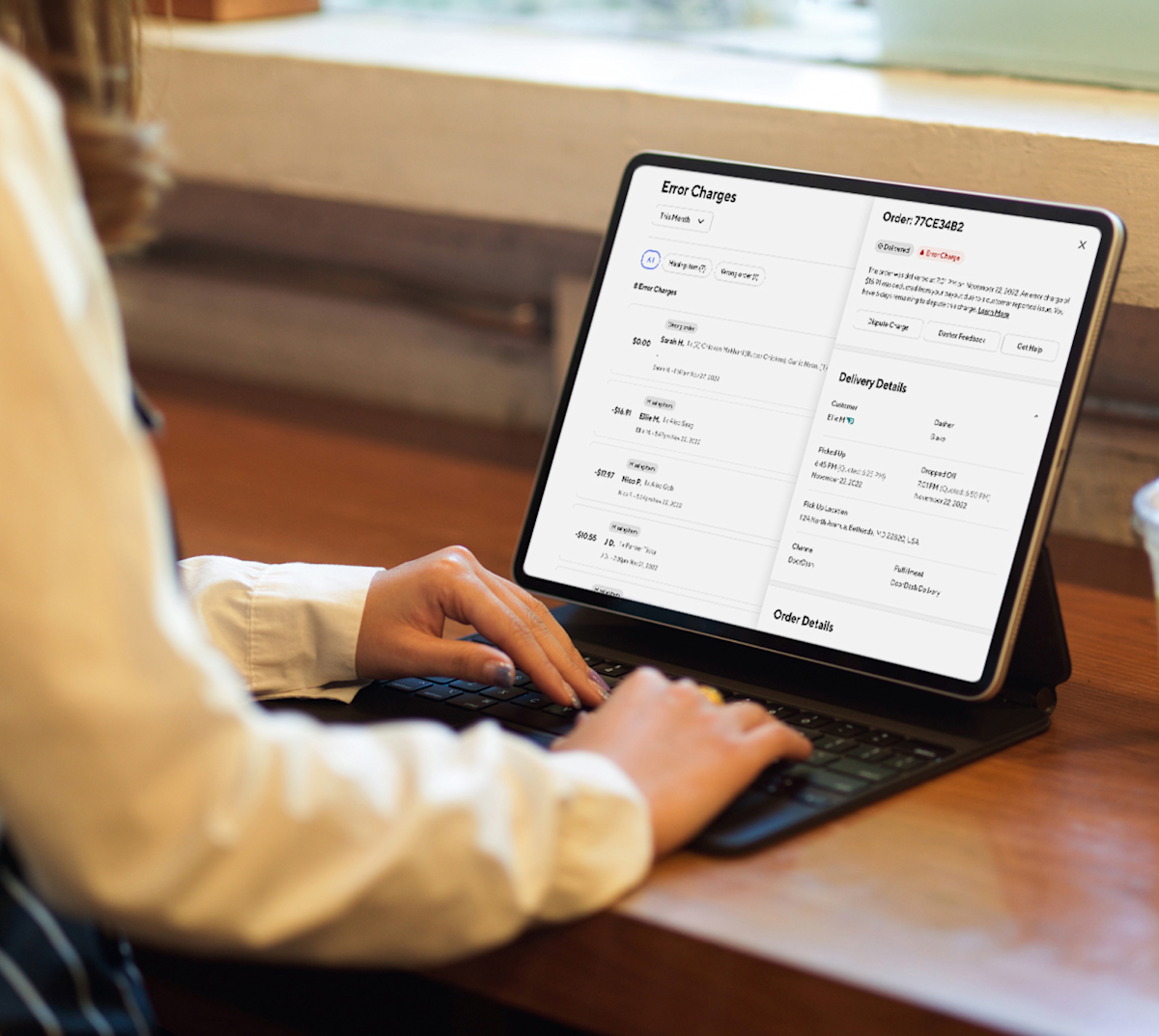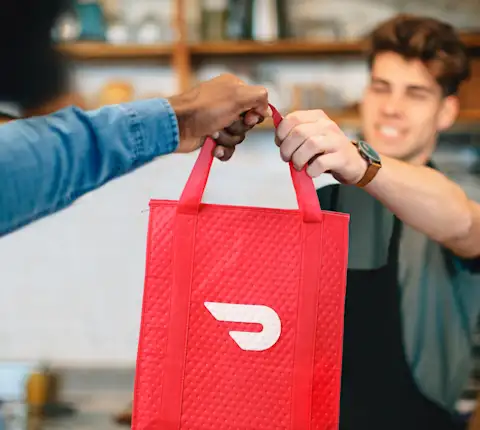Chaque jour dans votre restaurant apporte son lot d'imprévus : un plat très apprécié se vend plus vite que prévu, un client demande une modification ou vous avez besoin de plus de temps de préparation pour une commande complexe. La gestion de ces changements en douceur peut faire la différence entre un client satisfait et un client frustré. Votre tablette DoorDash vous offre la souplesse nécessaire pour gérer ces changements rapidement, que vous ayez besoin d'indiquer des articles en rupture de stock, de communiquer avec un client ou de mettre à jour les heures de ramassage. Découvrez comment votre tablette DoorDash peut vous aider à gérer efficacement ces situations courantes. Il est à noter que l'expérience de la tablette peut varier.
Comment puis-je modifier l’heure de cueillette sur ma tablette DoorDash?
Avez-vous besoin de plus de temps pour préparer votre commande ou votre commande était-elle prête à partir plus tôt que prévu? Voici ce qu’il faut faire :
Sur votre tablette, accédez à la rubrique Commandes en cours et trouvez la commande que vous souhaitez modifier sous l’onglet Toutes.
Il est possible de mettre à jour le temps de préparation d'une commande de deux manières :
Appuyez sur le temps « prêt dans » dans l'en-tête du billet de commande.
Appuyez sur le billet pour modifier les détails de la commande.
Tant qu'un Dasher n'a pas encore été affecté, vous pouvez modifier le temps de préparation des nouvelles commandes, des commandes en cours ou des commandes planifiées par incréments de cinq minutes.
Comment puis-je communiquer avec un client ou un Dasher sur ma tablette DoorDash?
Parfois, des questions surgissent et vous devrez peut-être contacter le client ou le Dasher pendant une commande active ou après que la commande a été ramassée.
Il existe deux moyens de communication : la fonctionnalité de clavardage avec le client et la fonctionnalité permettant d’appeler le client.g
Clavarder avec le client
Parmi les fonctionnalités les plus demandées, les commerçants sur DoorDash réclament la possibilité de communiquer rapidement avec leur clientèle pour régler les problèmes liés aux commandes. Grâce à la fonctionnalité de clavardage avec le client offerte sur la tablette DoorDash, les commerçants peuvent communiquer directement avec leurs clients afin d’obtenir des précisions concernant les commandes spéciales et de faire le point sur les ruptures de stock. La fonctionnalité de clavardage avec le client repose sur SafeChat, une solution alimentée par l’intelligence artificielle, de manière à renforcer la sécurité et la protection de notre plateforme ainsi qu’à optimiser l’expérience utilisateur.
Remarque importante : Seuls les commerçants peuvent commencer le clavardage avec les clients. Il s’agit d’une mesure visant à empêcher la clientèle de détourner l’attention des commerçants et à donner le contrôle aux commerçants sur l’utilisation de ce moyen de communication.
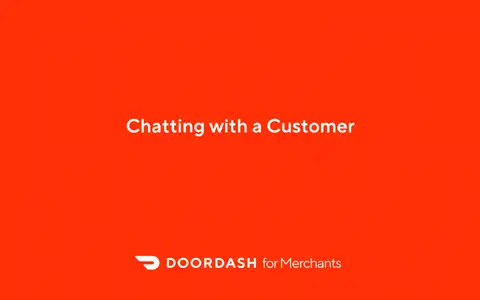
1. Appuyez sur l’icône de clavardage 💬 située dans les renseignements de la commande.
2. Vous pouvez également appuyer sur l’icône de clavardage 💬 située dans le flux Rupture de stock.
3. Saisissez votre message.
4. Appuyez sur Envoyer afin que votre message soit acheminé au client.
5. Une notification s’affichera en plein écran pour vous aviser que le client vous a envoyé une réponse. Un simple clic sur cette notification vous redirigera directement à la fenêtre de clavardage. Il vous suffit d’appuyer sur le X pour revenir à la page que vous consultiez avant l’affichage de la notification.
6. De plus, sur le bon de commande, une icône d’insigne jaune s’affichera accompagnée d’un bouton Répondre, qui déclenche l’ouverture de la fenêtre de clavardage.
Appeler un client
1. Dans votre menu de navigation, allez à Commandes en cours et appuyez sur un billet actif ou allez à Historique des commandes pour consulter une commande antérieure.
2. Tant que la commande n'a pas été livrée, vous pouvez communiquer avec le client ou le Dasher en appuyant sur l'icône du téléphone située à côté de leur nom.

3. Après avoir appuyé sur l’icône du téléphone, vous serez invité à entrer votre numéro de téléphone s’il n’est pas déjà enregistré comme votre numéro de commerce.

4. Nous vous appellerons et vous mettrons en contact avec le client ou le Dasher. Votre numéro de téléphone sera masqué et l’identification de l’appelant sur son téléphone indiquera « DoorDash ».
Comment procéder à des remboursements, des remplacements, ajuster les prix ou marquer un article en rupture de stock sur ma tablette DoorDash?
Lorsqu’un article est en rupture de stock, plusieurs modifications de la commande sont possibles sur votre tablette DoorDash.
Remplacer ou rembourser un article du menu
Dans le menu de navigation, allez à la section Commandes en cours et cliquez sur un billet de commande.
Vous avez deux options :
Sélectionnez l'article en rupture de stock.
Sélectionnez Problème avec la commande, puis Marquer comme étant en rupture de stock.
Vous pouvez maintenant choisir entre :
Marquer comme étant en rupture de stock : indiquer que cet article est en rupture de stock jusqu'à la fin de la journée, pendant quatre heures ou indéfiniment.
Remplacer : remplacez l’article actuel par un autre article similaire. La plupart des consommateurs préfèrent cette solution lorsque l’article choisi n’est plus disponible.
Rembourser : remboursez le client pour l’article que vous ne pouvez plus fournir.
Ajouter des frais : si le client a une demande spéciale, vous pouvez facturer un supplément allant jusqu'à 5 $ pour cette personnalisation. Gardez à l'esprit que vous ne verrez pas cette option si vous n’offrez pas de recevoir des demandes spéciales.
Une fois l’ajustement effectué, cliquez sur Confirmer la commande.
Comment puis-je clavarder en direct avec le service de soutien sur ma tablette de restaurant DoorDash?
Si vous avez besoin d’aide pour autre chose que contacter un client, ajuster le délai de ramassage ou marquer un article en rupture de stock, vous pouvez contacter l’équipe de soutien.
Dans votre menu de navigation, allez à Commandes en cours et appuyez sur un billet actif ou allez à Historique des commandes pour consulter une commande antérieure.
Cliquez sur Communiquer avec le service de soutien. À l’écran suivant, vous pouvez soit composer le numéro du service de soutien, soit cliquer sur l’icône de clavardage pour ouvrir une fenêtre de clavardage avec notre équipe du service de soutien.
Appuyez sur Sélectionner une valeur pour afficher un menu déroulant.
Sélectionnez le problème que vous rencontrez.
Fournissez des détails supplémentaires afin que notre équipe du service de soutien puisse résoudre rapidement le problème.
Appuyez sur Clavarder avec un agent pour démarrer le clavardage.
Comment bloquer un Dasher sur votre tablette DoorDash
Si vous n'êtes pas satisfait du service d'un Dasher et que vous souhaitez le bloquer sur votre tablette DoorDash, voici comment procéder :
1. Sur votre tablette de commerçant DoorDash, allez à l’onglet Commandes.
2. Sélectionnez la commande à laquelle le Dasher est associé.
3. Cliquez sur Évaluer.

4. S’il y a plusieurs Dashers, sélectionnez celui que vous souhaitez bloquer.
5. Vous pouvez attribuer la note Bien à votre Dasher, sélectionner Amélioration nécessaire pour l'évaluer ou cliquer sur Bloquer le Dasher.

6. Fournissez des commentaires à propos du Dasher et cliquez sur Envoyer.
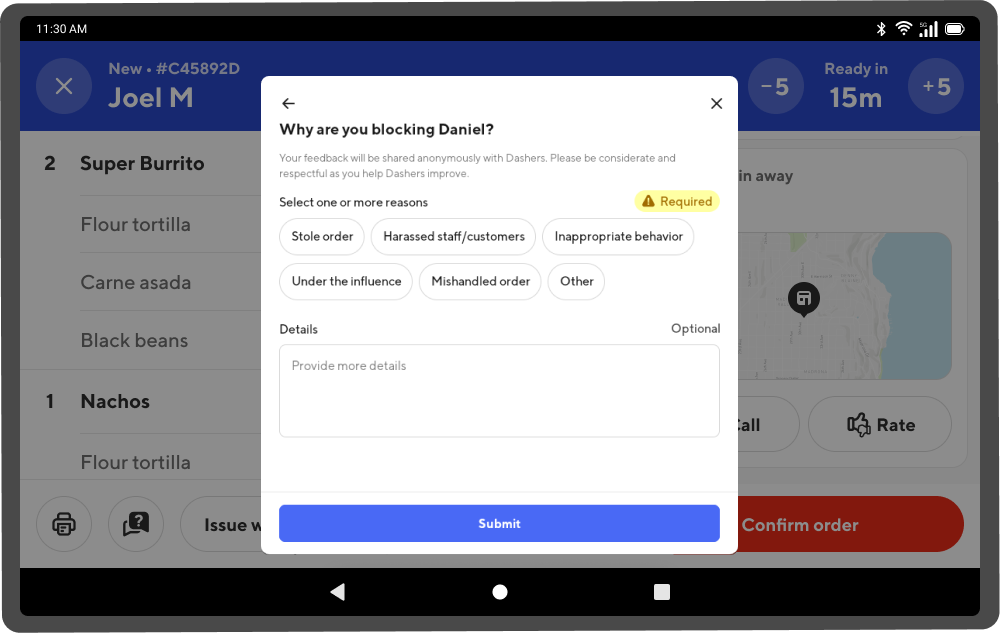
Voici comment le bloquer par le biais du Portail commerçant.
Votre tablette DoorDash vous permet de vous adapter au dynamisme des activités de votre restaurant. De la modification des temps de préparation à la gestion des articles en rupture de stock, chaque fonctionnalité vous aide à fournir un meilleur service à vos clients tout en assurant le bon fonctionnement de votre cuisine.
Connectez-vous au PortailAccédez à plus de conseils sur comment utiliser votre tablette DoorDash et plus encore.